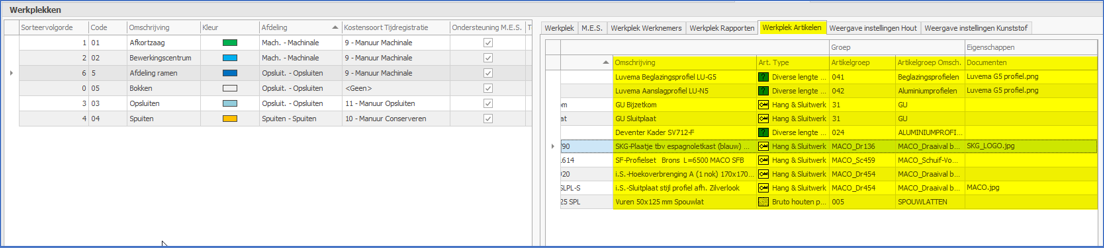Algemeen
Aan de onderstaande onderdelen kunnen documenten gekoppeld worden:
- Aan een 'artikel'
- Eerst aangeven dat een artikel zichtbaar moet zijn op een werkplek
- Bij het artikel een document uploaden
- Vervolgens kan aan het artikel een document gekoppeld worden
- Vervolgens moet worden aangegeven op welke werkplek het artikel zichtbaar moet zijn en daarmee ook het document
- Aan een 'kozijnmerk'
- In de werkbegroting van de opdracht moet eerst een document ge-upload worden
- Vervolgens moet het document aan een kozijnmerk gekoppeld worden
- Vervolgens moet het document gekoppeld worden aan een specifieke werkplek
- Aan een 'fase'
- Eerst moet bij de fase een document ge-upload worden
- Vervolgens moet het document gekoppeld worden aan een werkplek
- Dit kan bij de fase en bij de werkbegroting ingesteld worden
Binnen MatrixKozijn Project, in het onderdeel 'Beheer':
- Kan gezien worden welke artikelen aan een werkplek gekoppeld zijn
- Welke documenten hieraan gekoppeld zijn
Aan een artikel
Stap 1: Het document uploaden bij een artikel
- Ga naar de 'Productentabel'
- Zoek het artikel op en selecteer deze
- Klik onder 'Artikel Eigenschappen'op MatrixDrive
- Klik vervolgens onder 'Bestand' op de rechtermuisknop en kies voor Bestand Uploaden
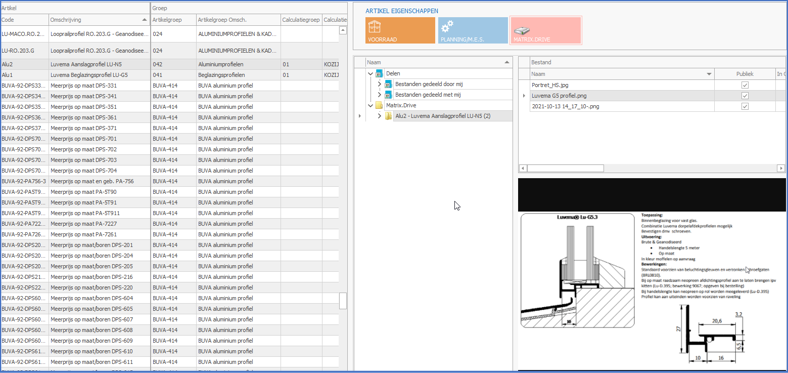
Stap 2: Het artikel koppelen aan een werkplek
- Klik onder 'Artikel Eigenschappen' op Planning/M.E.S.
- Selecteer de werkplek(ken) waar het artikel getoond moet worden
- Koppel in de kolom 'Documenten' de documenten die op de betreffende werkplek getoond moeten worden
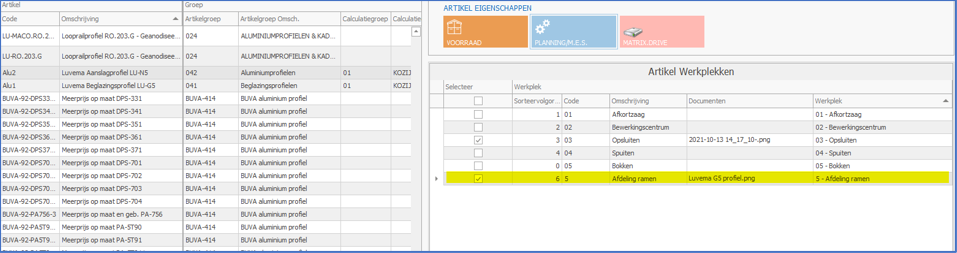
Wanneer het artikel nu voor komt in een calculatie wordt dit artikel binnen de MES-website getoond op de geselecteerde werkplekken inclusief het gekoppelde document. Wanneer dan op de MES-website op het document geklikt wordt, wordt deze in een apart tabblad geopend.
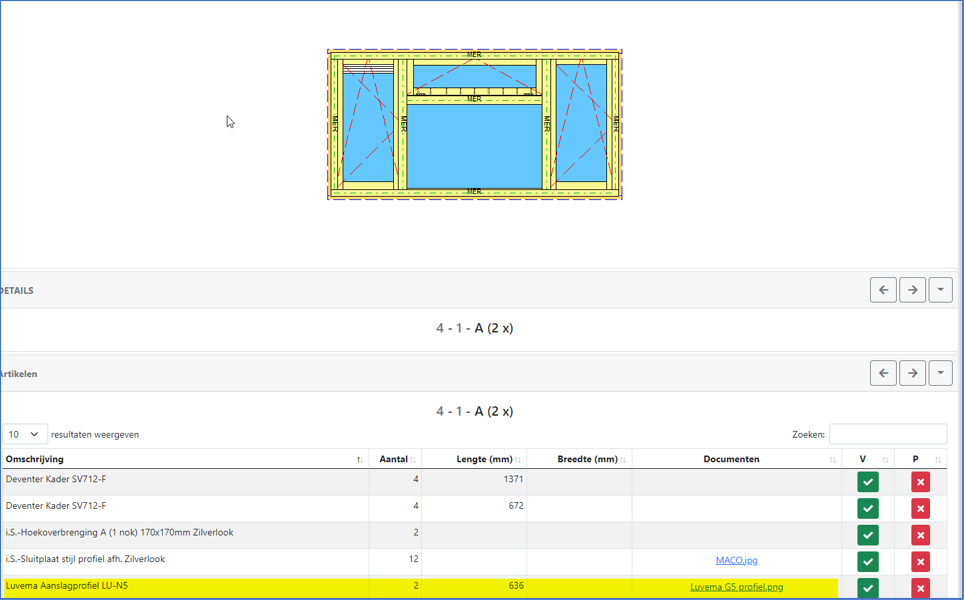
Aan een kozijnmerk
Stap 1: Het document uploaden in de werkbegroting
- Ga naar het zoekscherm 'Opdrachten' (de lijst met alle opdrachten)
- Zoek de betreffende opdracht op en open deze
- Klik in het overzichtsscherm van de opdracht op Deelopdrachten (hier komt nu een streep onder te staan)
- Klik vervolgens in de detailweergave op het tabblad Opdrachtcalculaties
- Dubbel klik op de opdrachtcalculatie zodat deze geopend wordt (Werkbegroting)
- Klik vervolgens in de werkbegroting op Matrix.Drive (hier komt nu een streep onder te staan)
- Klik vervolgens onder de band 'Bestand' op de rechtermuisknop en kies voor Bestand Uploaden
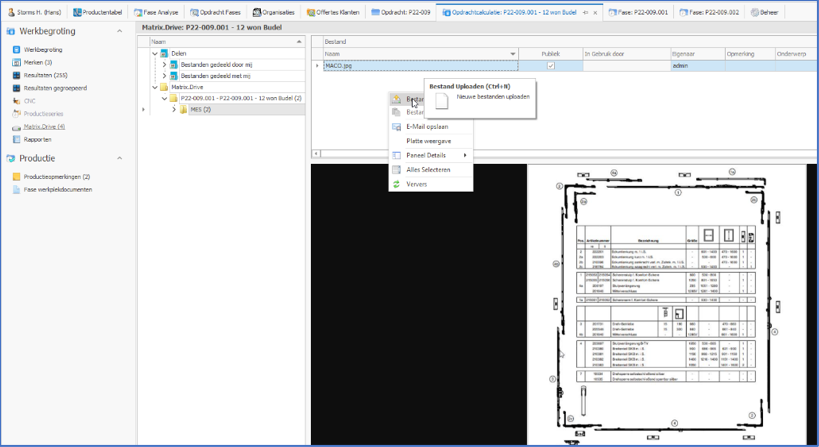
Stap 2: Koppel het document aan een kozijnmerk en selecteer de werkplekken waar deze getoond moeten worden
- Klik in de werkbegroting op Merken (hier komt nu een streep onder te staan)
- Selecteer een merk
- Ga in de detailweergave naar 'Merk Documenten'
- Selecteer een document
- Ga in de detailweergave naar 'Werkplek Documenten'
- Vink de werkplekken aan waar het document bij het merk zichtbaar moet worden
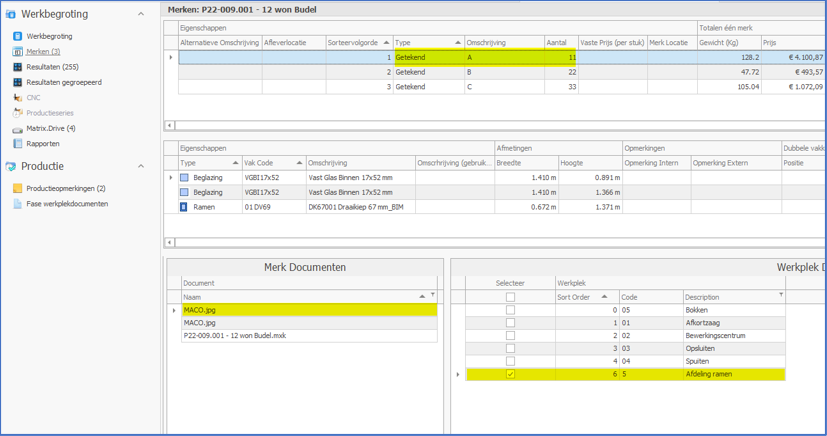
Het document kan nu geraadpleegd worden binnen de MES-website bij het selecteren van het merk op de gekoppelde werkplek.

Aan een fase
Stap 1: Het document uploaden in een fase
- Ga naar het zoekscherm 'Opdracht Fases' (de lijst met alle opdrachten)
- Zoek de betreffende fase op en open deze
- Klik vervolgens in de fase op Matrix.Drive (hier komt nu een streep onder te staan)
- Klik vervolgens onder de band 'Bestand' op de rechtermuisknop en kies voor Bestand Uploaden
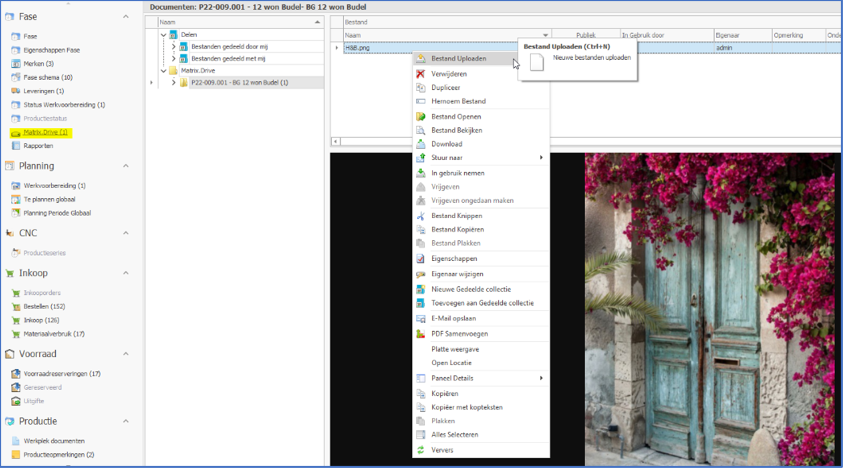
Stap 2: Het (fase-)document koppelen aan werkplekken
- Ga binnen de fase naar Productie > Werkplek documenten (hier komt nu een streep onder te staan)
- Selecteer onder 'Fase Documenten' het document
- Koppel onder 'Werkplek Documenten' de desbetreffende werkplek(ken)
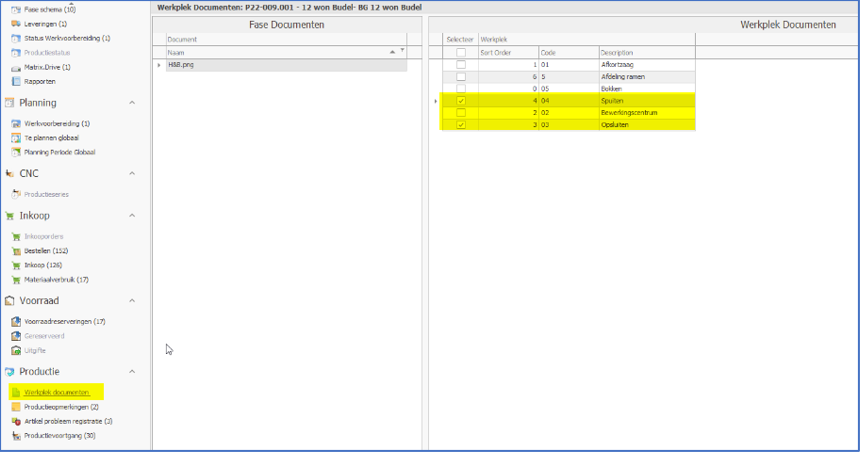
OF:
- Open de werkbegroting
- Ga naar Productie > Fase werkplekdocumenten (hier komt nu een streep onder te staan)
- Selecteer onder 'Fase Documenten' het ge-uploade document
- Selecteer vervolgens onder 'Werkplek Documenten' de desbetreffende werkplek
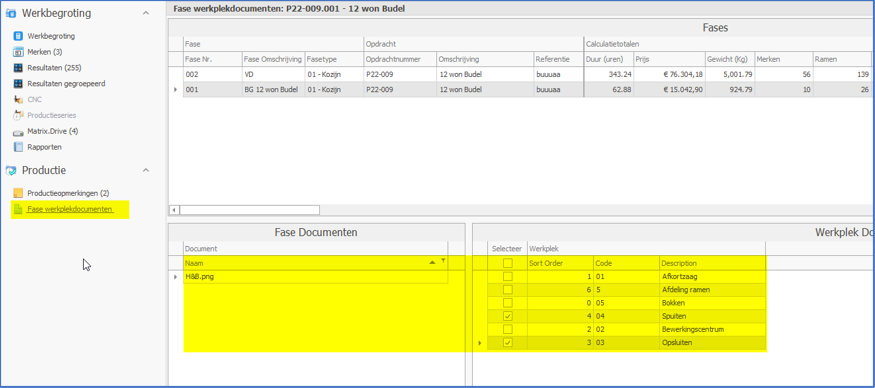
Binnen de MES-website wordt bij het selecteren van de fase het document zichtbaar.
MatrixKozijn Project onderdeel 'Beheer'
In het beheer gedeelte van MatrixKozijn project wordt bij de werkplekken aangegeven welke artikelen en welke documenten aan de werkplek gekoppeld zijn.